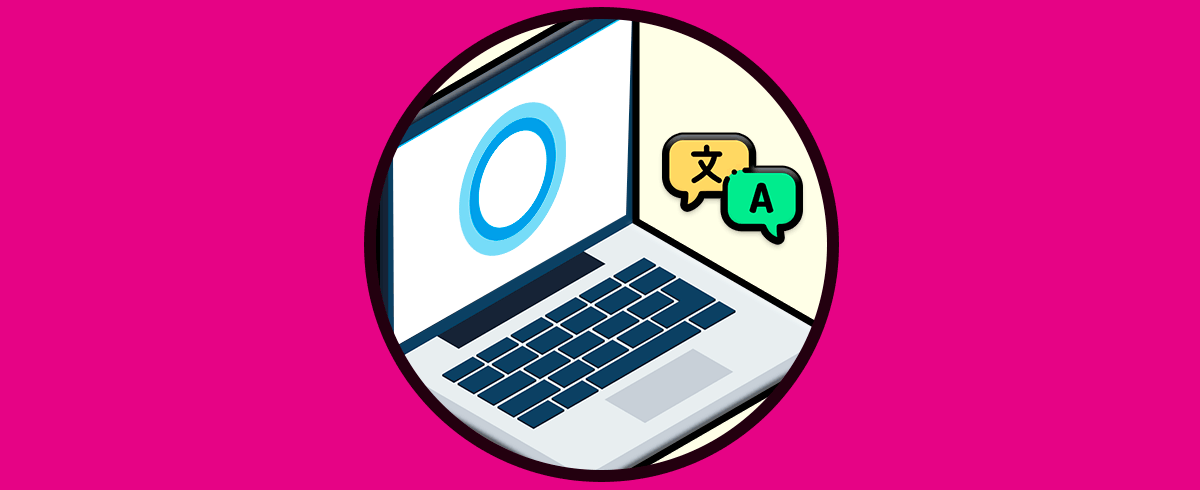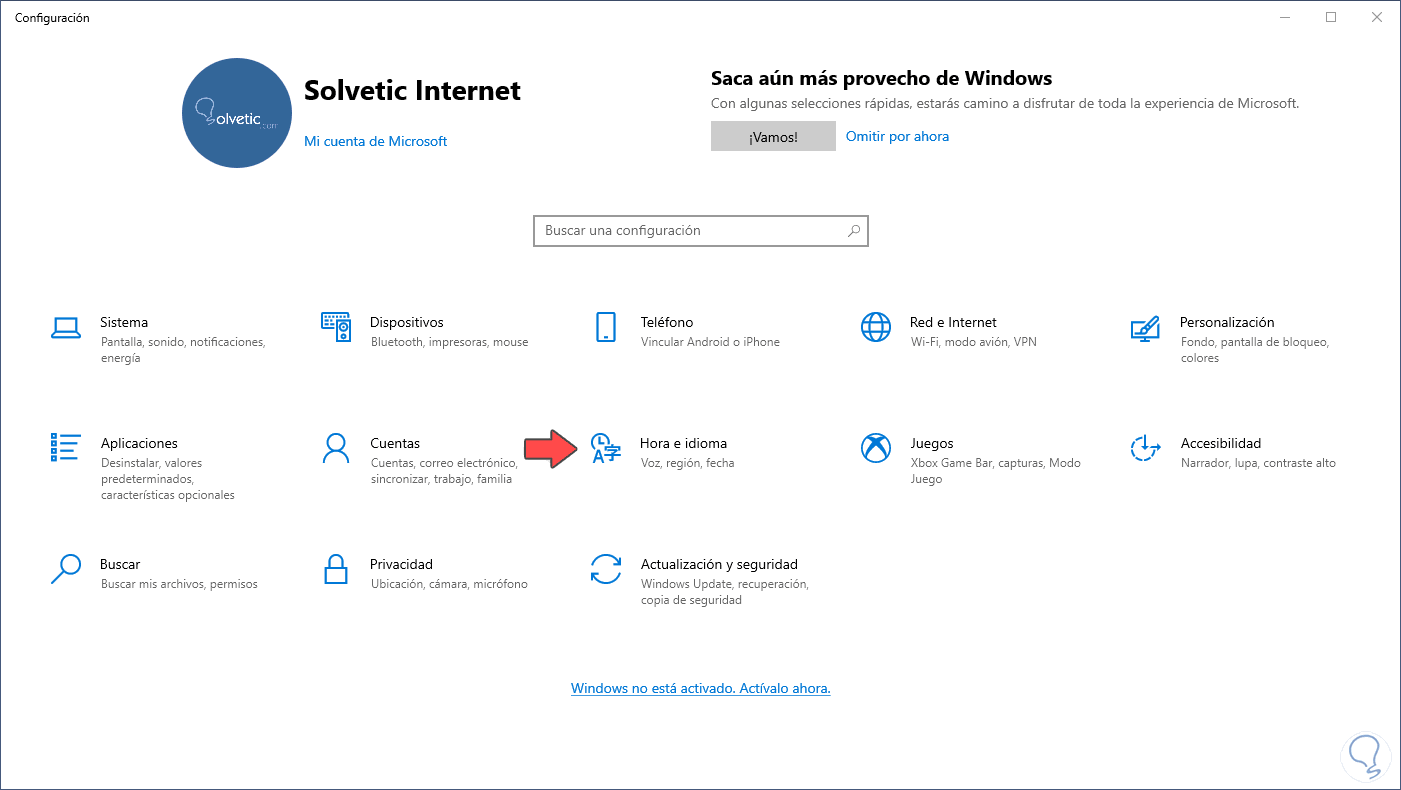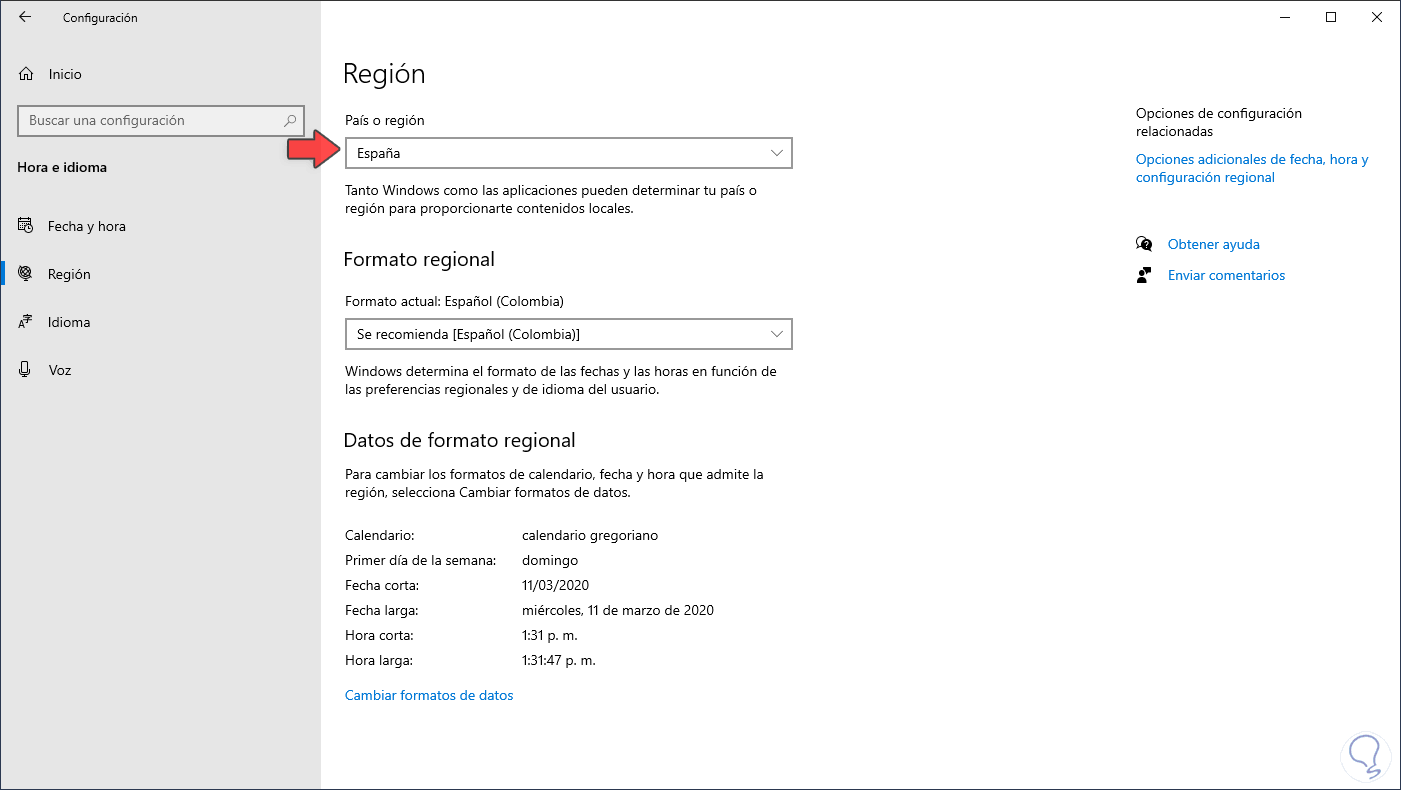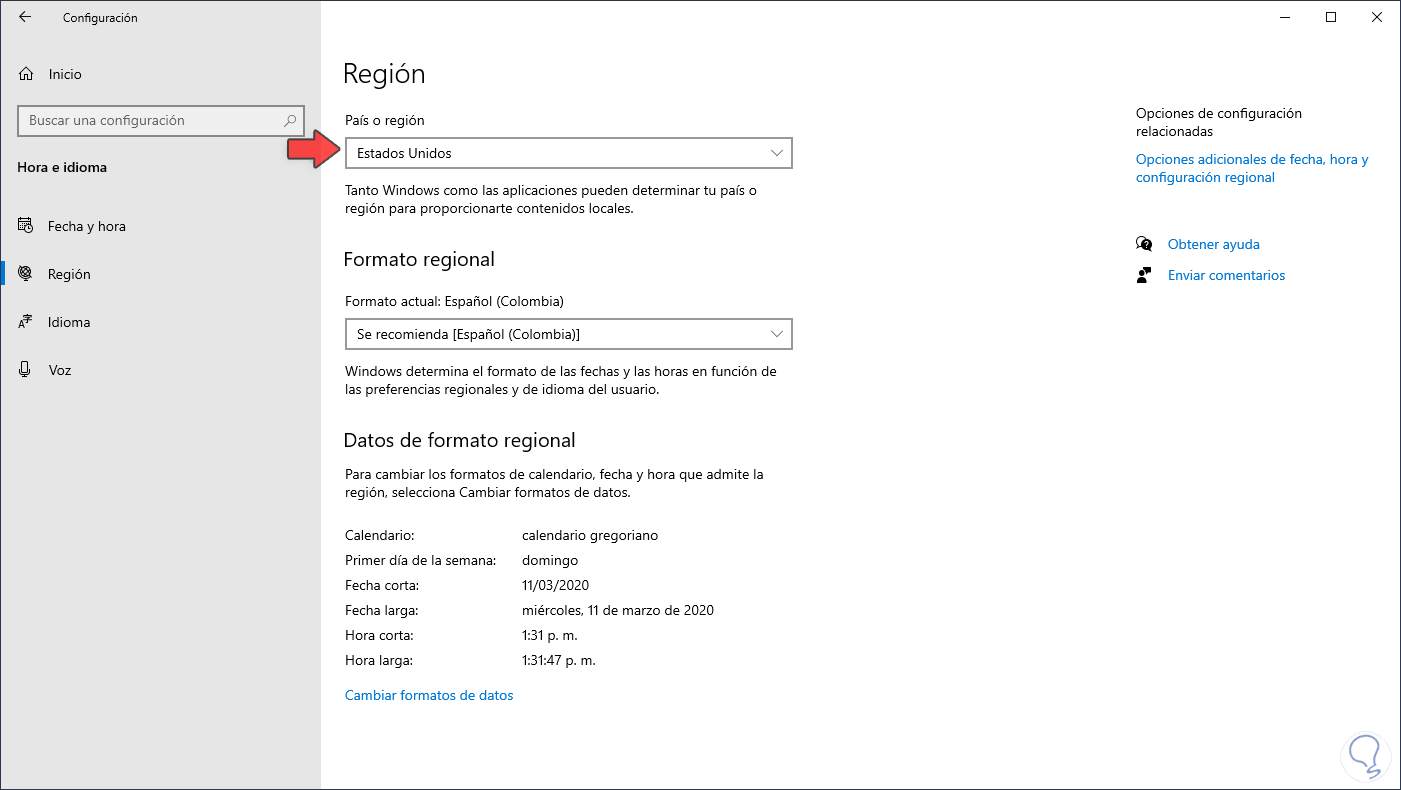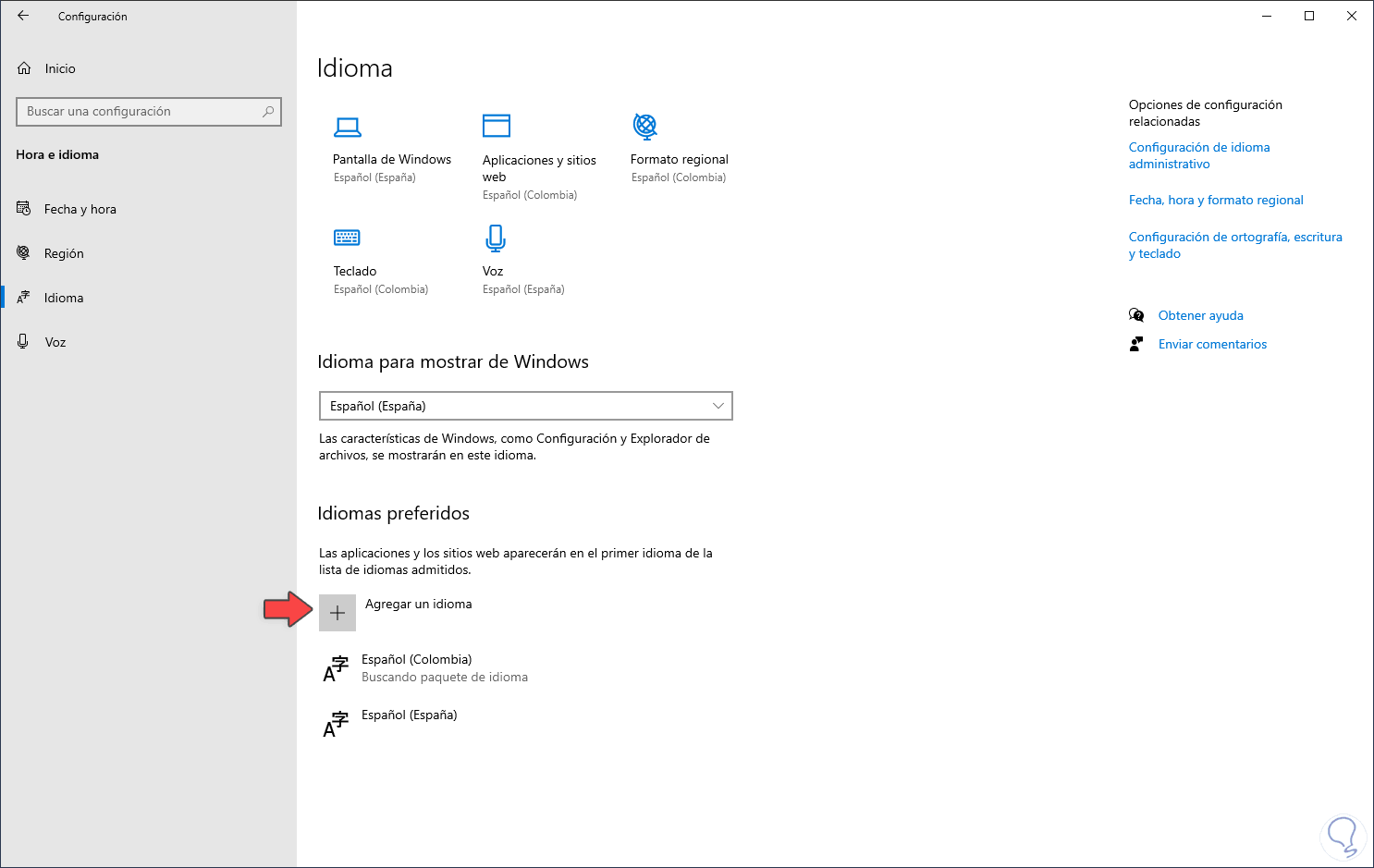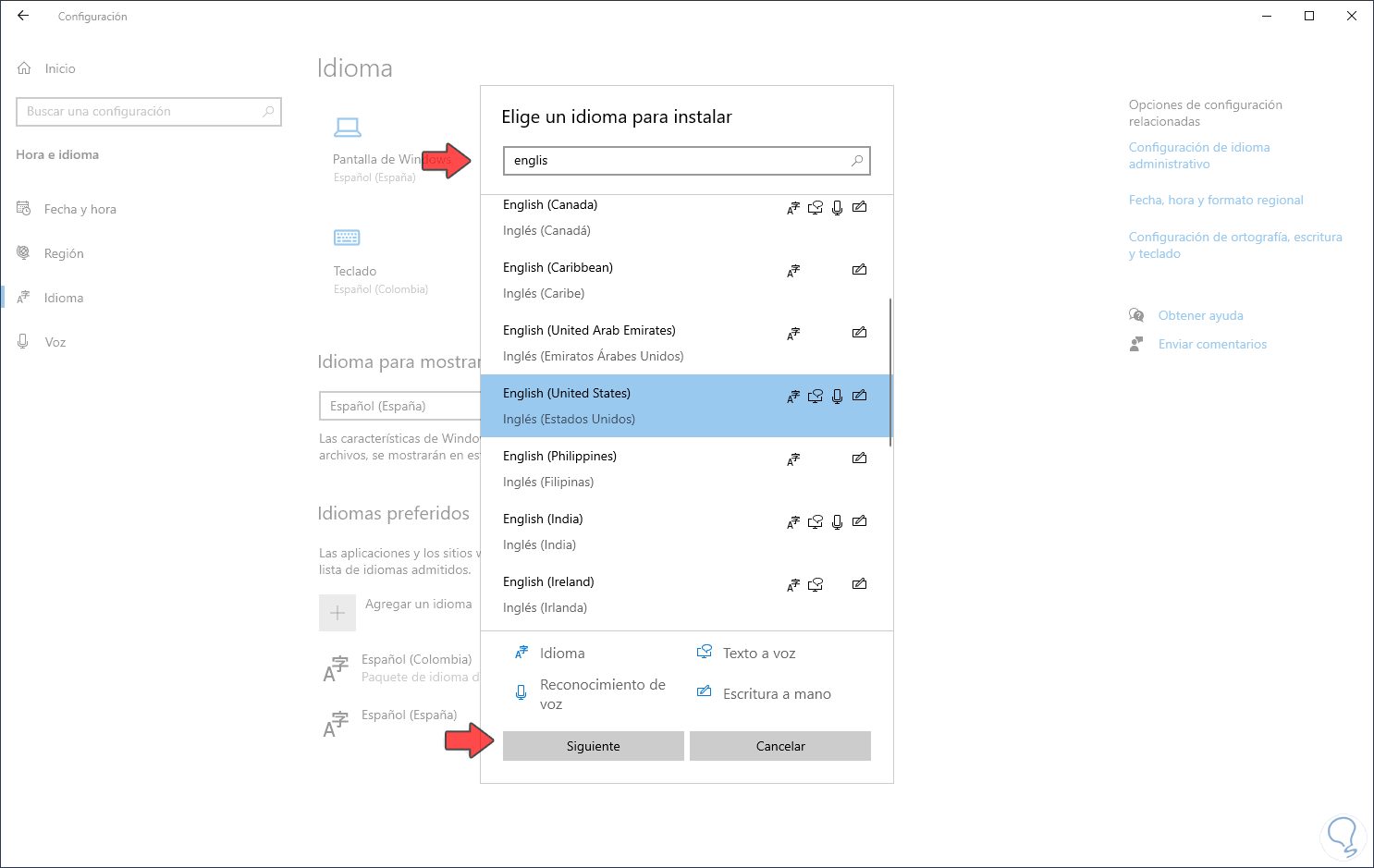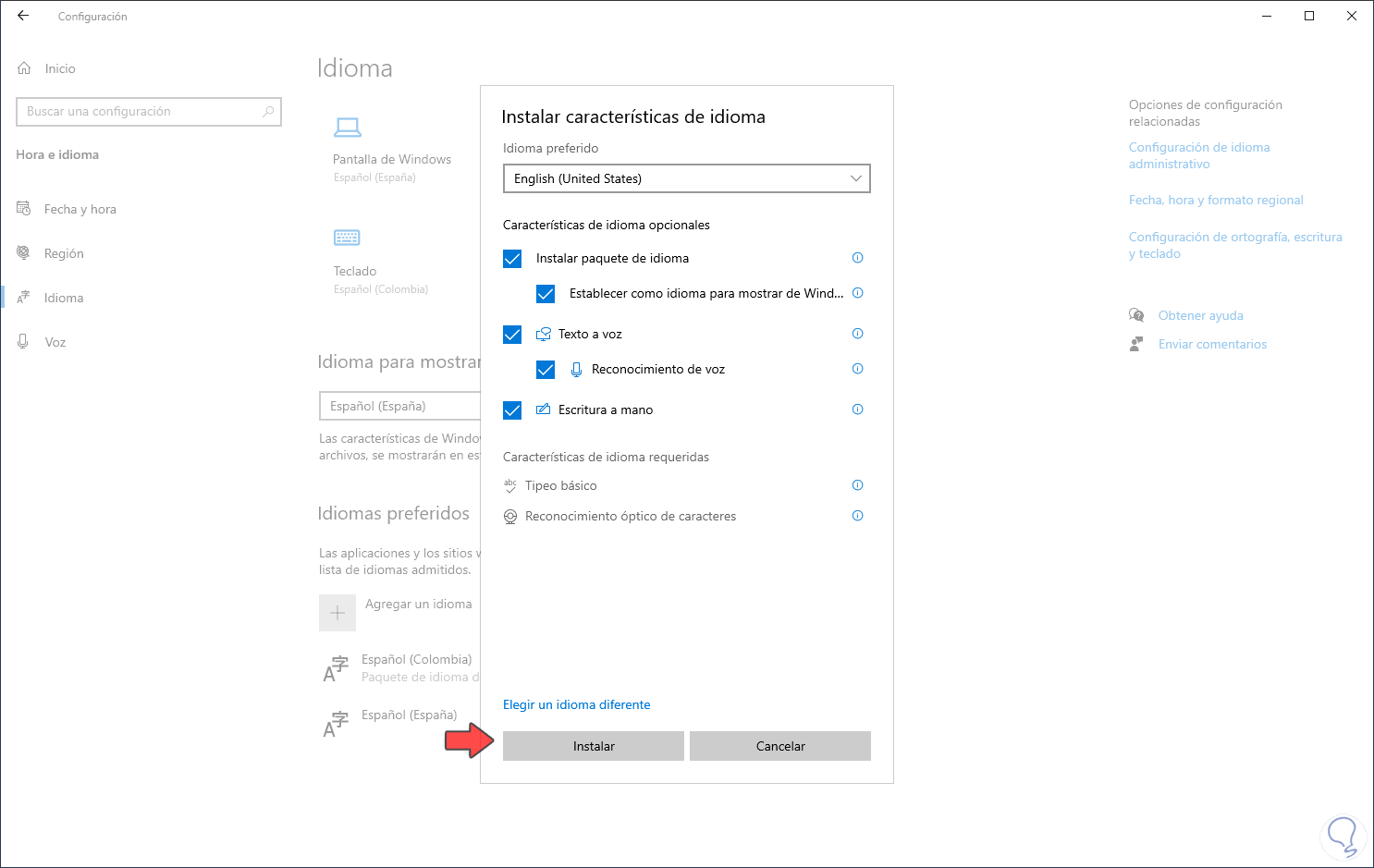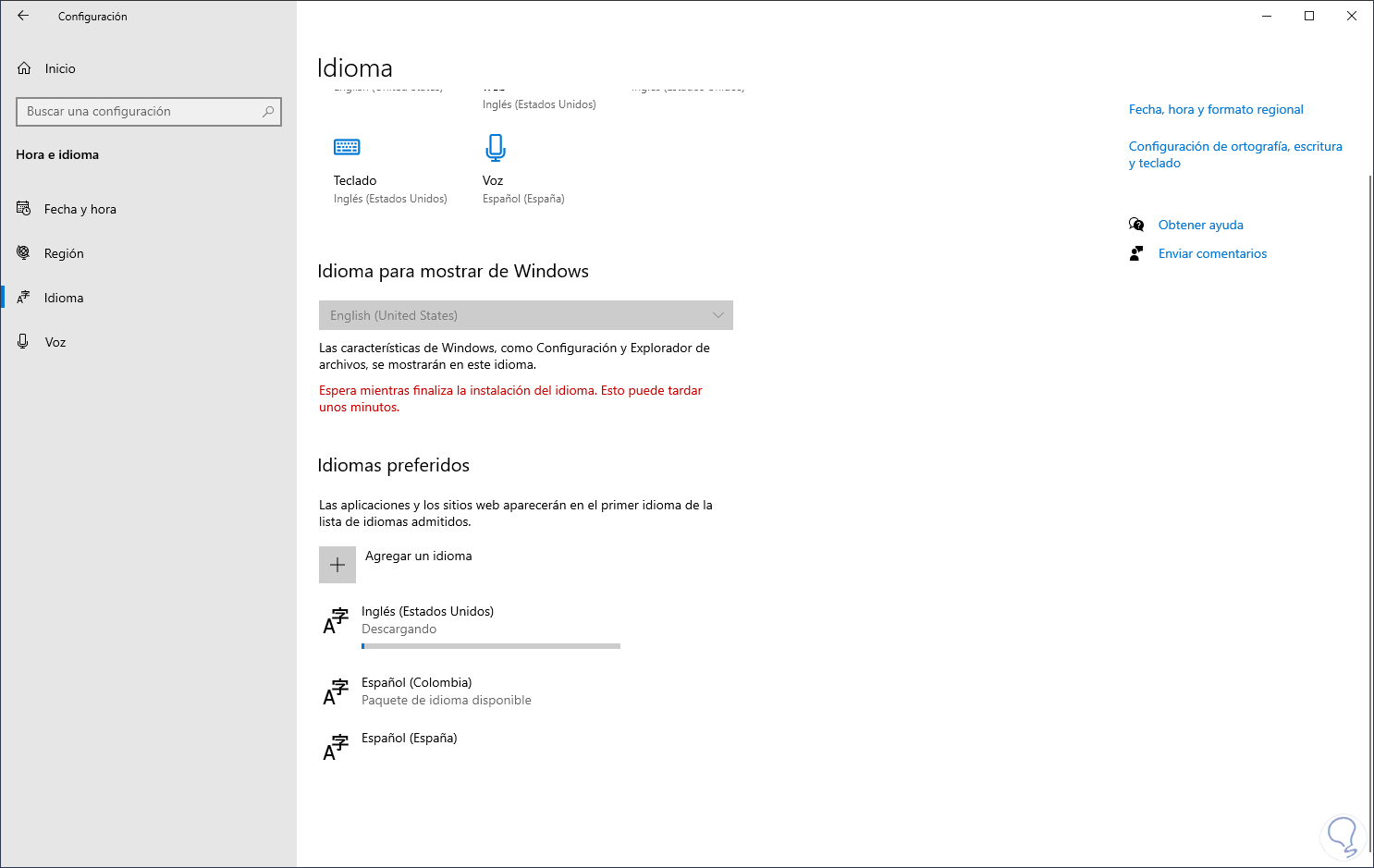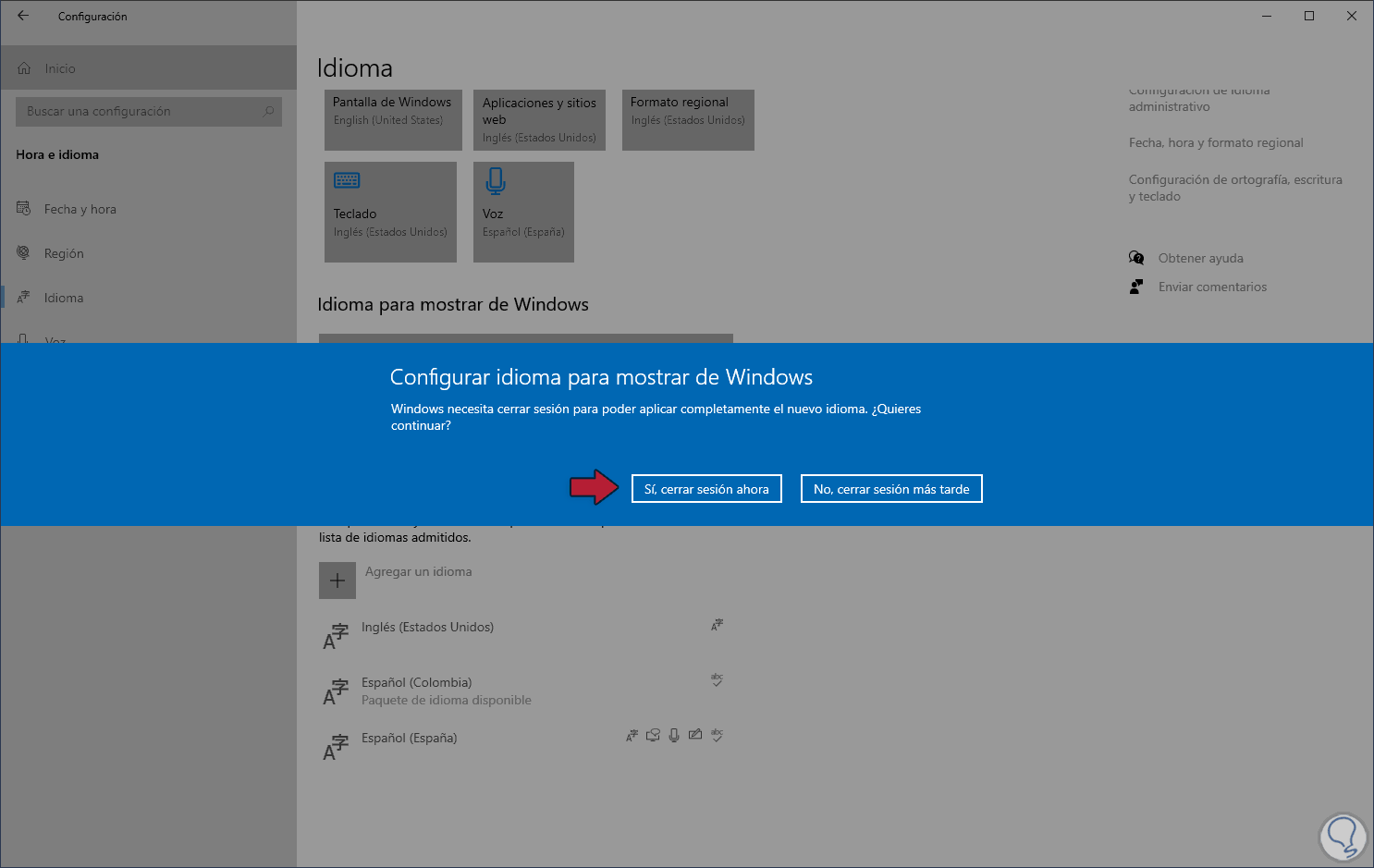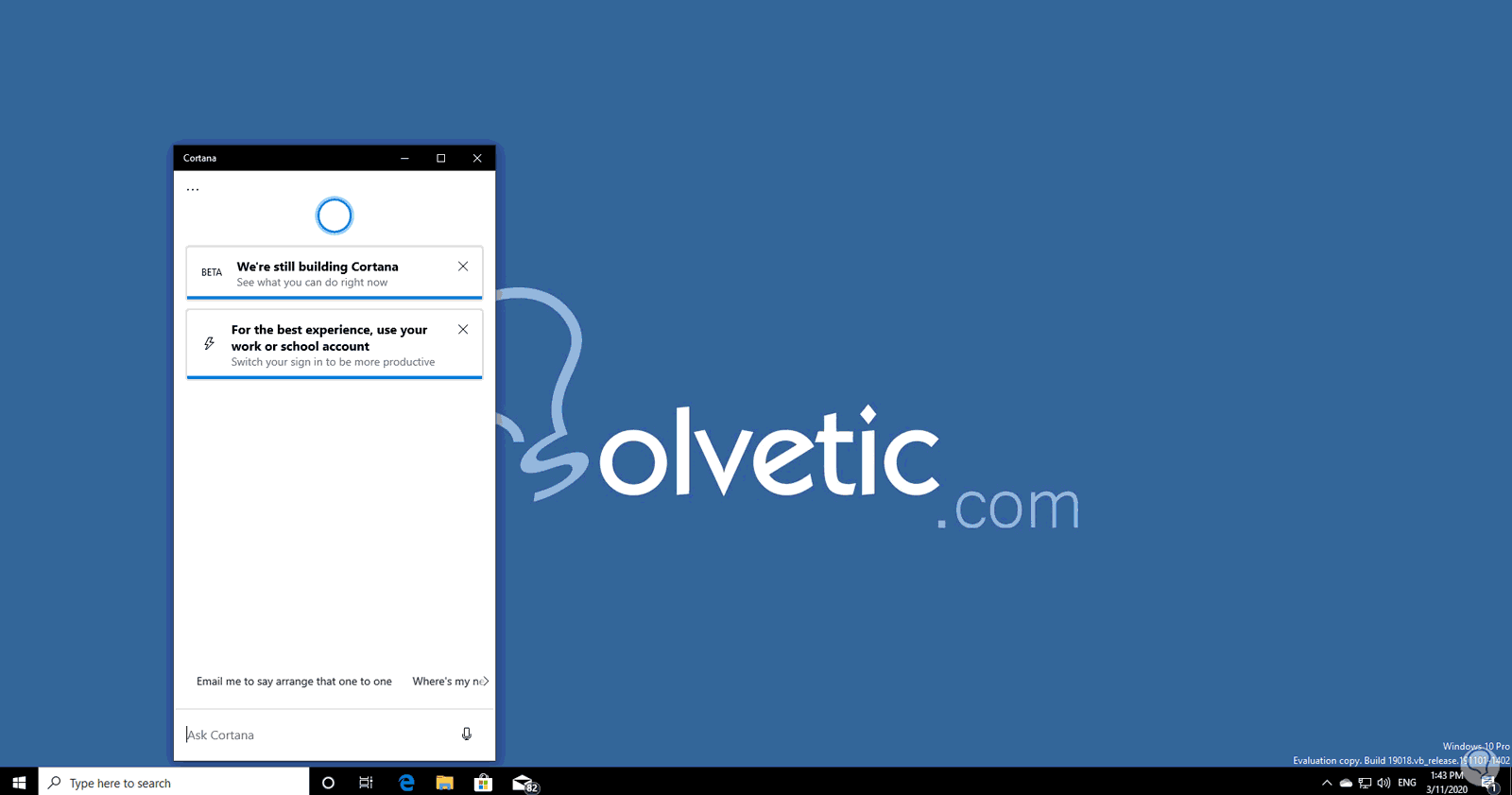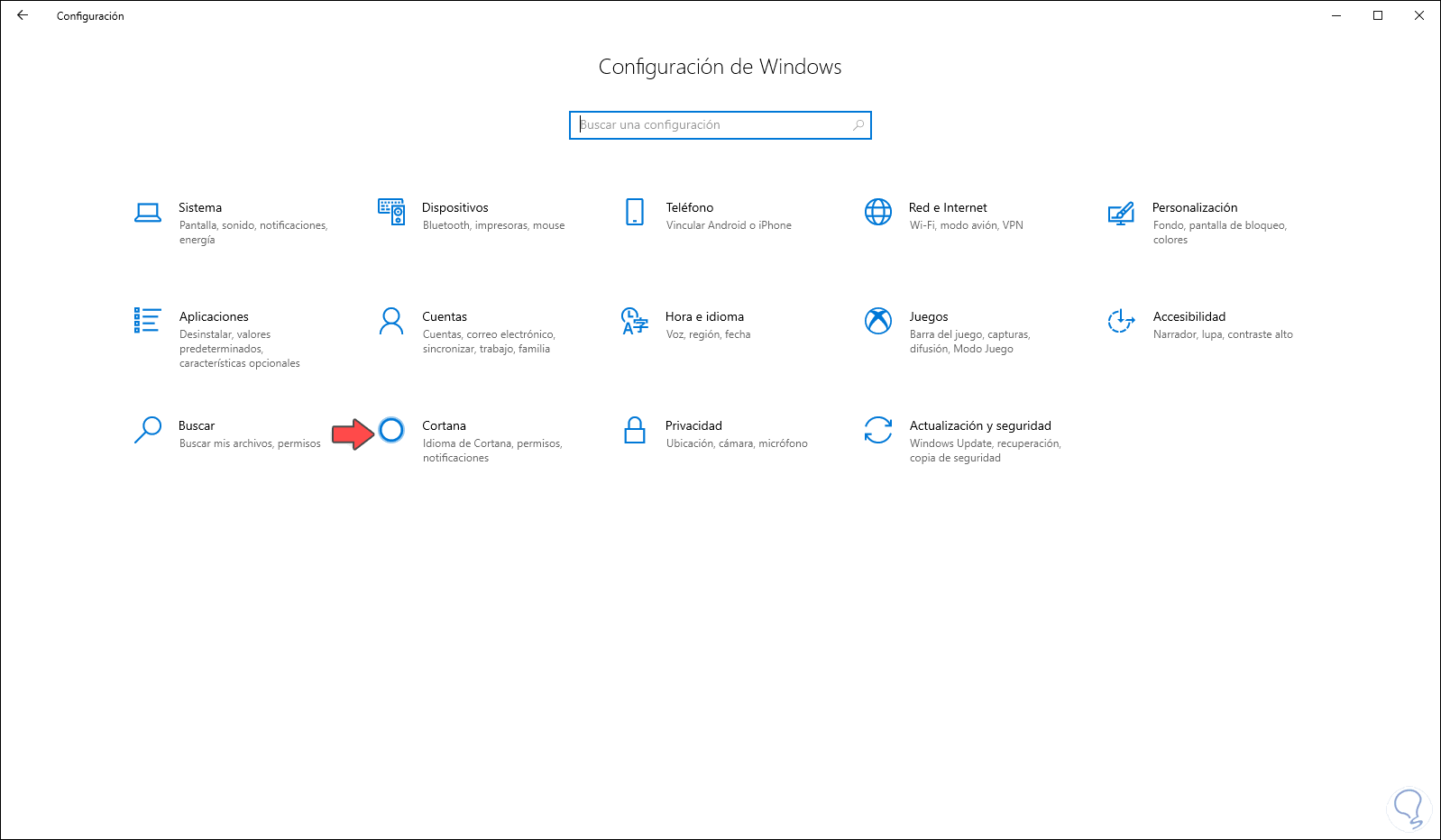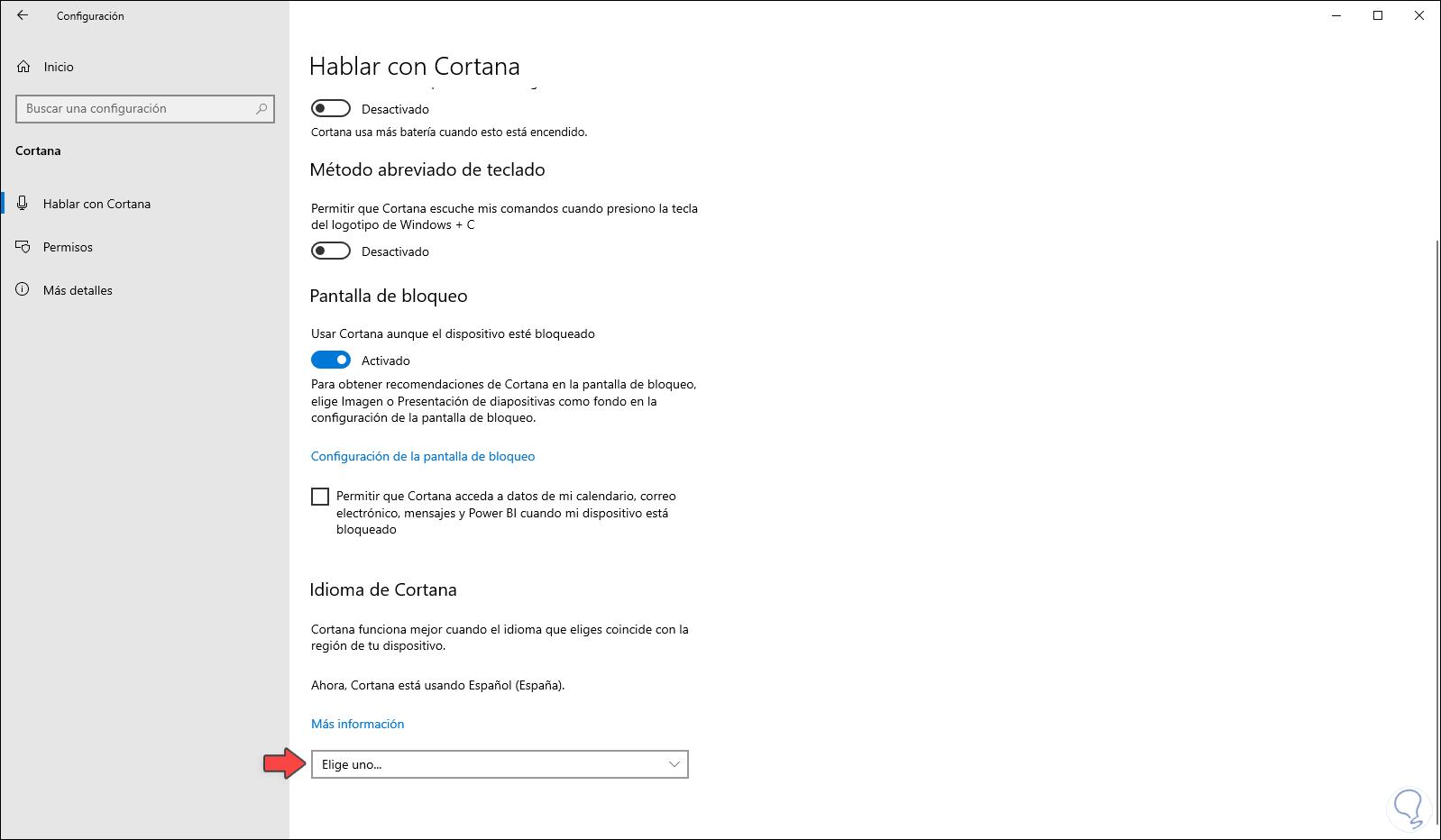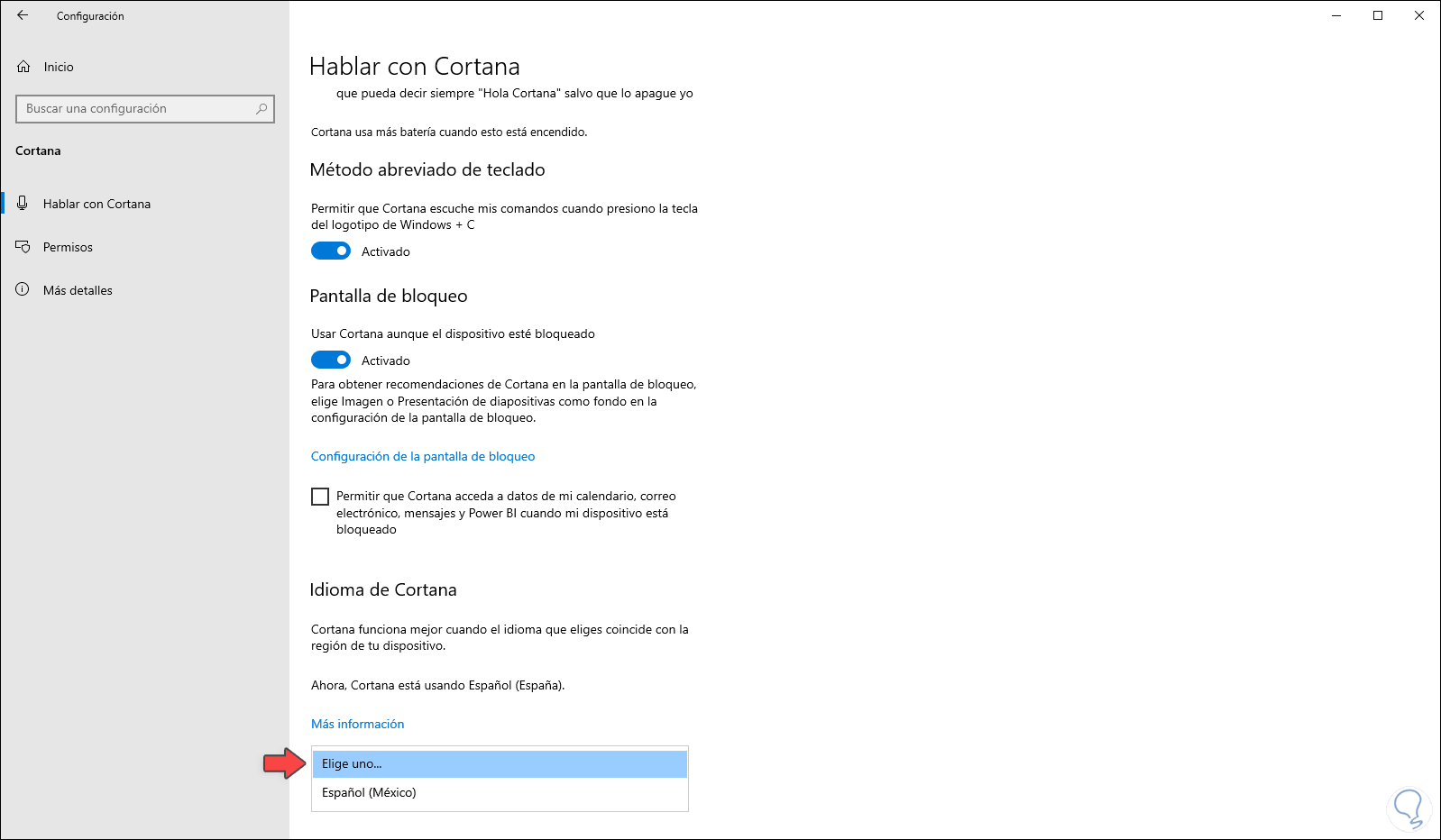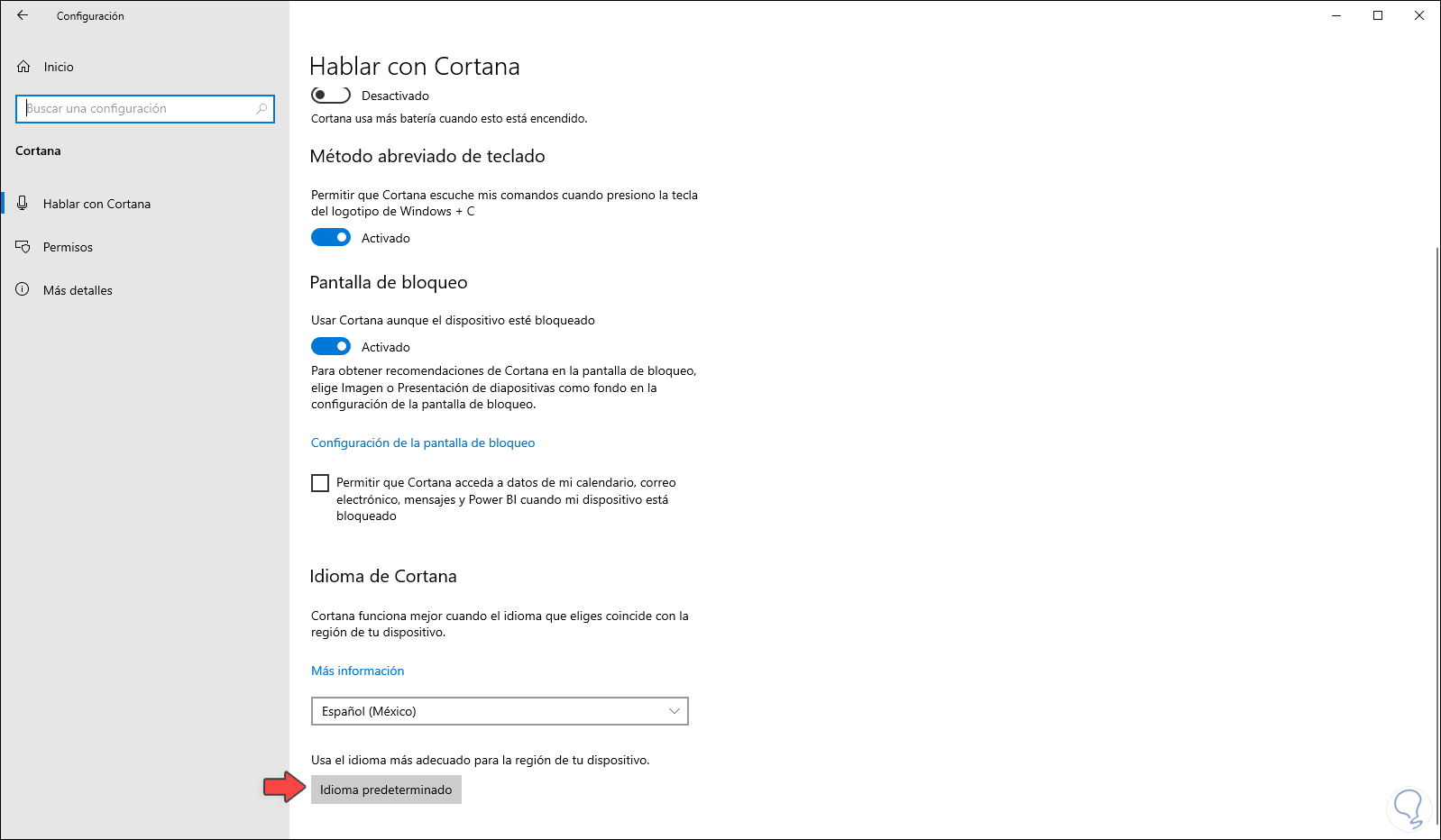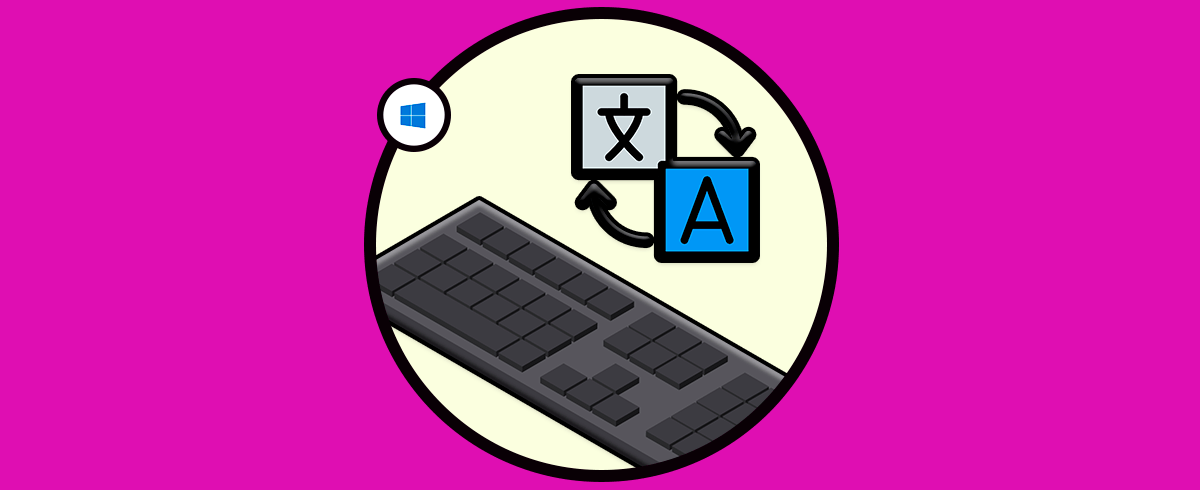Cortana es el asistente de voz integrado en Windows 10 con el cual disponemos de una forma práctica de acceder a bibliotecas, abrir documentos, buscar tareas y muchas acciones más. Al ser desarrollado por Microsoft naturalmente el idioma Cortana nativo es inglés pero está disponible en numerosos idiomas según la ubicación gráfica de cada uno de nosotros. Esto está ligado al idioma Windows 10 ya que Cortana es una aplicación moderna de este sistema, por ello podemos usar Cortana en idiomas como los siguientes. Por ello es normal que busquemos cambiar idioma Cortana y adecuarlo al de nuestro sistema para estar más cómodos.
- Inglés americano o de otras regiones
- portugués
- inglés / francés
- chino (simplificado)
- francés
- alemán
- italiano
- japones
- español
- Español de España, latino, etc
Disponemos de algunos métodos para cambiar idioma Cortana Windows 10 según sea necesario y Solvetic te explicará cómo hacerlo de forma útil.
1Cambiar idioma Cortana Windows 10 como Sistema
El primer método que veremos implica modificar el idioma por defecto de Windows 10 el cual cambiará todo el entorno del sistema y sus aplicaciones.
Si deseamos realizar este método iremos al menú Inicio y allí vamos a Configuración y será desplegado lo siguiente:
Allí vamos a la categoría “Hora e idioma” y en la siguiente ventana iremos a la sección “Región”:
El primer paso a dar será ir al campo “País o región” y allí establecer el país del idioma deseado, en este caso Estados Unidos:
Ahora vamos a la sección “Idioma” y en la parte inferior damos clic sobre la opción “Agregar idioma”:
En la ventana emergente seleccionamos el idioma a establecer:
Damos clic en Siguiente y debemos validar que las siguientes casillas estén activas:
- Instalar paquete de idioma
- Establecer como idioma para mostrar de Windows
- Texto a voz
- Reconocimiento de voz
- Escritura a mano
Una vez definido esto damos clic en “Instalar” para iniciar el proceso de instalación de dicho idioma:
Cuando este proceso llegue a su fin veremos lo siguiente:
Damos clic en el botón “Sí, cerrar sesión ahora” y de esta manera cuando se acceda a Cortana podremos ver que ya está en el nuevo idioma:
2Cambiar idioma Cortana Windows 10 desde Configuración
Es un proceso idéntico al anterior ya que como hemos mencionado, Windows 10 se basa en el idioma regional para el despliegue de menús y programas.
Para este método iremos a la ruta siguiente:
- Inicio
- Configuración
- Cortana
En la siguiente ventana iremos a la sección “Hablar con Cortana” y en la parte inferior encontramos la opción “Idioma de Cortana”:
Allí desplegamos el campo disponible y seleccionamos el idioma deseado:
Después de esto se añadirán algunas características del idioma seleccionada y finalmente debemos dar clic en el botón “Idioma predeterminado”:
Con este proceso podremos editar el lenguaje de Cortana de una manera simple pero efectiva.